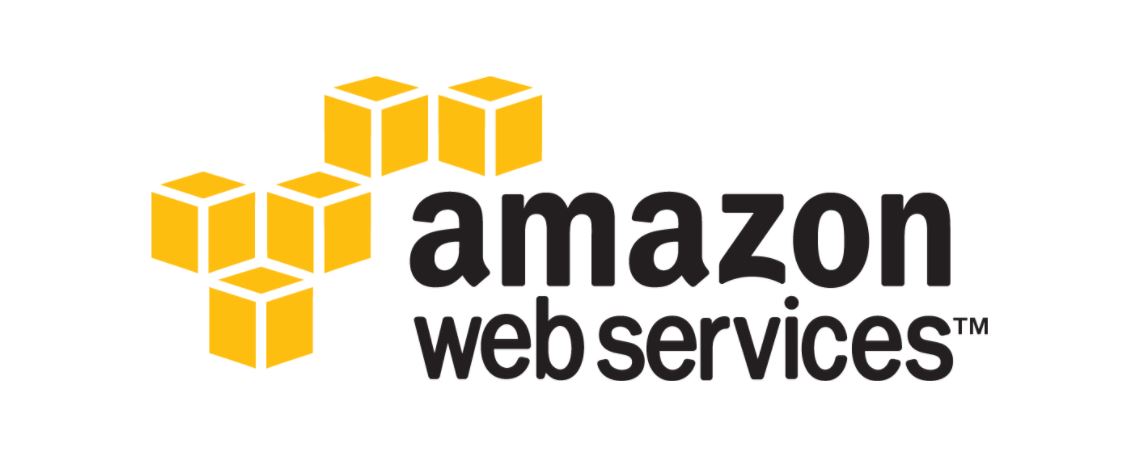
AWS EC2란 Amazon Web Services Elastic Compute Cloud의 줄인 말이다.
쉽게 설명하면 아마존에서 가상 컴퓨팅 가능한 컴퓨터를 소비자에게 대여해주는 서비스라고 생각하면 편하다.
즉, 우리는 아마존으로부터 컴퓨터를 대여받아 우리가 원하는 환경에 알맞게 해당 인스턴스를 구축해 사용하면 된다.
0. 계정 생성
Amazon Web Services 를 사용하기 위해서는 AWS 홈페이지에서 회원가입을 통해 계정 생성이 필요하다.
첫 계정 생성 후 1년간은 AWS에서 무료로 사용가능한 프리티어를 제공한다.
모든 서비스가 무료인 것은 아니기 때문에 서비스마다 확인이 필요하며, 서비스마다 과금되는 비용이 다르기 때문에 메일로 비용 정보를 받아보는 것이 바람직하다.
1. 오른쪽 상단에 있는 지역을 선택한다. 가까운 지역을 선택하는 것이 빠르다.
지역을 선택하는 경우에는 서버가 존재하는 위치와 서비스를 사용하는 클라이언트의 대상의 위치가 멀어질 수록 인스턴스의 속도가 느려지기 때문에
서버와 클라이언트를 정확히 파악하여 지역을 선택하는 것이 바람직한 방법이다.

2. 인스턴스 시작버튼을 클릭한다.
인스턴스는 가상의 컴퓨터라고 생각하면 된다. 인스턴스 시작 버튼을 클릭해서 인스턴스의 환경을 구축하기 시작한다.

3. Amazone Machine image(AMI) 선택화면에서 선택하고자 하는 이미지를 선택한다.
사용할 OS나 버전을 확인하고 인스턴스로 제공하고자 하는 서비스와 맞는 사양을 선택하면 된다. 해당 글에선 AWS Ubuntu Server 20.04 LTs 버전을 선택하였다.

4. 인스턴스 유형 선택
프리티어의 경우 어떤 유형이 프리티어를 제공하는지 확인한다.
인스턴스의 유형에 따라 과금되는 비용이 다르게 책정되므로 서비스가 필요로 하는 유형의 인스턴스를 선택하는 것이 중요하다.
해당 글에서는 프리티어를 사용하므로 t2.micro 선택한다.

5. 인스턴스 세부 정보 구성
인스턴스 세부 정보 구성 페이지에서는 인스턴스 개수가 가장 중요하게 확인해야하는 부분이다.
인스턴스의 개수가 1개인 것을 확인하고 다음 단계로 넘어간다.,
예를 들어, 인스턴스 개수가 5개라면 5개의 인스턴스가 생기는 것이다. 프리티어의 경우 무료로 제공되는 용량이 정해져 있는데 인스턴스 5개를 사용한다면
인스턴스당 용량의 5분의 1지점이 무료로 사용되고 나머지는 과금되므로 조심해서 사용해야 한다.

6. 스토리치 추가
프리티어에서는 30기가까지 무료로 제공된다. 서비스 사양에 알맞게 스토리지 크기를 지정한다.

7. 태그 추가
인스턴스를 여러개 사용하는 경우 해당 인스턴스를 구분해주기 위해서 태그를 지정한다.

8. 보안 그룹 구성
보안 그룹 구성 페이지에서는 방화벽과 관련된 규칙을 설정한다.
기본적으로 22번 포트는 SSH를 지원하므로 규직이 설정되어 있다.
해당 글의 하단부에서 보안 그룹 인바운드 규칙과 아웃바운득 규칙을 한번 더 확인할 것 이다.

9. 검토 및 시작
검토 및 시작 버튼을 눌러 앞선 과정에서 선택한 인스턴스의 정보들을 다시 한 번 확인한다.
이후 인스턴스에 접근할 암호키를 만들어야 하는데, 기존에 생성한 키가 있는 경우 기존 키를 사용해도 된다.
만약 새로운 키를 생성해야 하는 경우 새 키 페어 생성을 통해 키 페어를 생성한다.

키 페어의 경우 잃어버리면 인스턴스에 접속되지 않기 때문에 잃어버리지 않게 잘 관리해야 한다.
반대로, 키 페어가 타인에게 노출된다면 해당 키 페어를 통해서 인스턴스에 접속이 가능하기 때문에 보안에 위험이 가해진다.
깃 허브나 버전 관리를 위해 코드를 올리다가 간호 같이 올라가는 경우도 있으므로 반드시 Git ignore를 통해 해당 파일은 제외하도록 한다.
10. 인스턴스
인스턴스 페이지에서 인스턴스 상태가 초로색 글씨로 실행 중이고 상태 검사 탭이 2개 모두 통과되어 초록색 글씨로 되어 있다면
AWS EC2 인스턴스 생성이 완료된 것이다.
연결을 통해서 웹 페이지와 직접 쉘에서 SSH를 통해서 접속해보고 확인한다.
외부에서 접근을 확인하기 위해선 쉘이나 웹 페이지에서 인스턴스를 실행한 후
sudo apt update → sudo apt install apache2 를 통해 apache2 서버를 설치하고 보안 그룹에서 80번 포트를 설정한 뒤 웹 브라우저에서 확인한다.

✔ Except. 보안 그룹
보안 그룹에는 인바운드 규칙과 아웃바운드 규칙이 있다.
인바운드 규칙은 외부에서 EC2 인스턴스로 접근할 때 사용하는 규칙을 말하며 최소한으로 규칙을 지정해야지 보안상 안전하다.
아웃바운드 규칙은 인바운드 규칙과 반대로 EC2 인스턴스에서 외부로 접근할 때 사용하는 규칙을 말하며 대부분의 것을 열어주어야 EC2에서 외부로 접근이 가능하다.
인터넷 브라우저에서 IP를 이용해 해당 서버를 접근하고자 한다면 HTTP 80번 포트를 열어주면된다. 이 경우, 외부(인터넷 브라우저)에서 내부(EC2 인스턴스)로 접근하는 것이기 때문에 인바운드 규칙에 해당 포트 규칙을 지정해준다.

마무리.
모든 설정이 끝나고 인터넷 브라우저에서 해당 Public IP로 접근하면 아래와 같은 페이지가 나타날 것이다.

